使用过演示文稿的朋友们都知道,常常会在幻灯片的内容上使用超链接可以快速翻到需要的那一页幻灯片。下面小编就来告诉大家如何在WPS演示中使用超链接的命令,一起来看看吧。新建默认模板wps演示文稿,内容版式为空白版式。单击在线素材中的目录项,单击目录选项卡,选中其中一种目录,右击选择快捷菜单中的“插入&rd......
WPS word目录超链接怎么做
WPS教程
2021-10-06 09:04:57
在平时的办公中,Word可以说是最强大的软件。它经常被人们用于材料的整理和资料的归纳当中。在做长篇幅的报告时,为了方便阅读和查找,我们经常需要利用WPS的智能工具来制作目录超链接,那么它是如何操作的?下面我们就来学习一下。
打开一个Word文档,我们点击工具栏上的【章节】,在下拉菜单中选择【目录页】,在下一级菜单中跳出各种类型的目录:
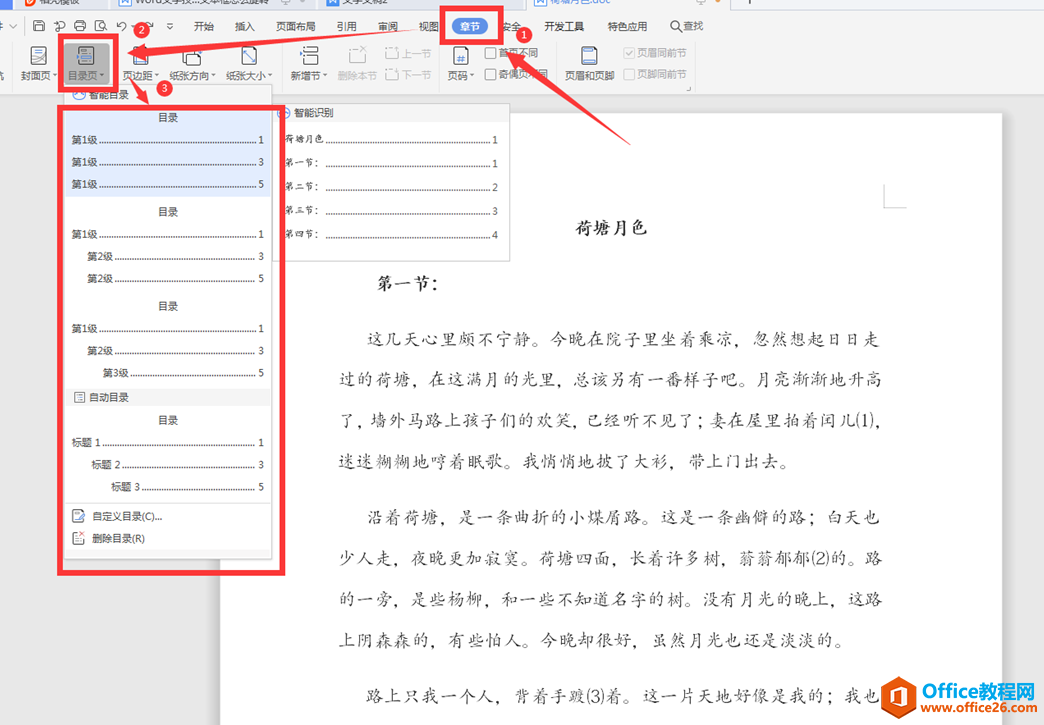
我们选择第一种目录形式,此时页面上就跳出了文档的目录,左边是目录的选项:
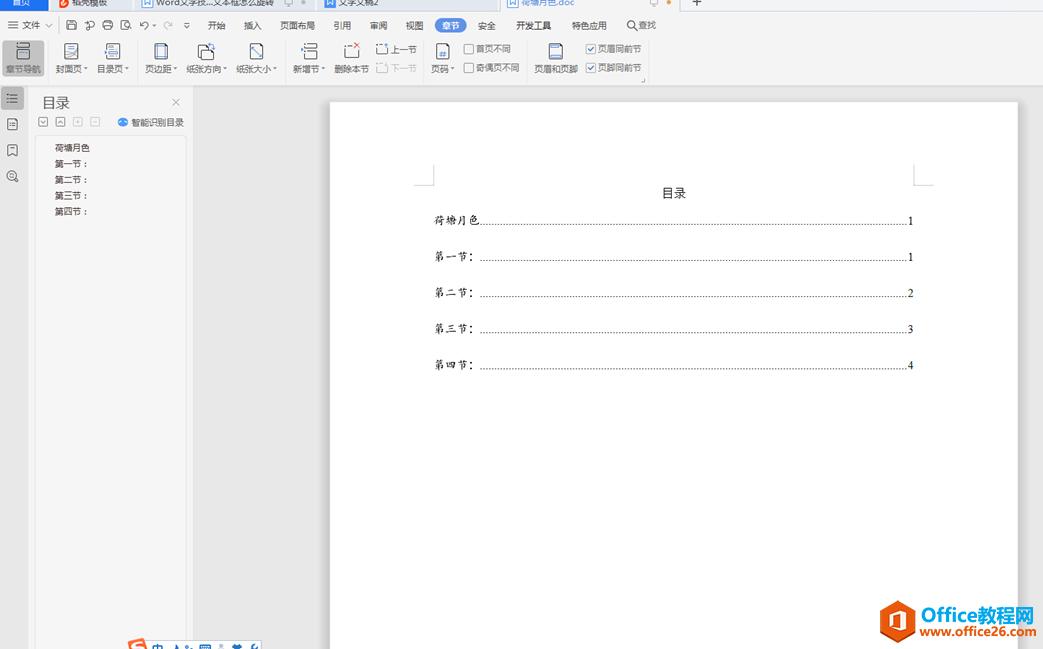
我们关闭左边选项页面,此时一个完整的超级链接目录就智能生成了:
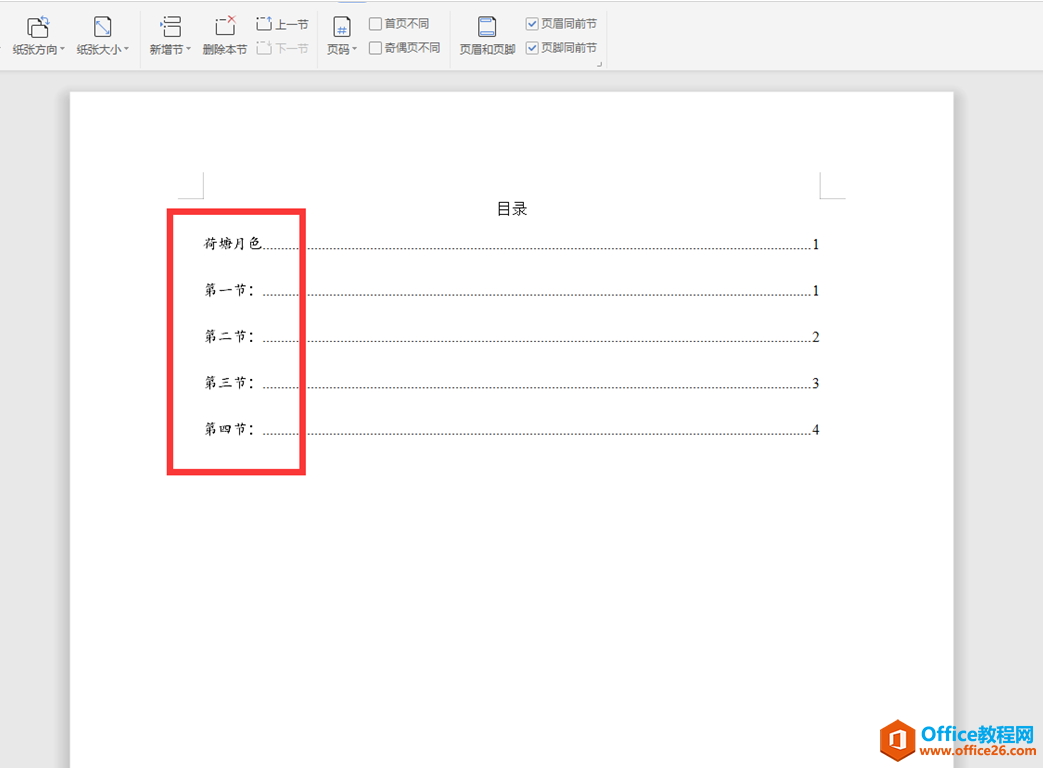
我们按着键盘上的【Ctrl】键,点击目录中的第二节,此时页面就跳转到了第二节的内容。
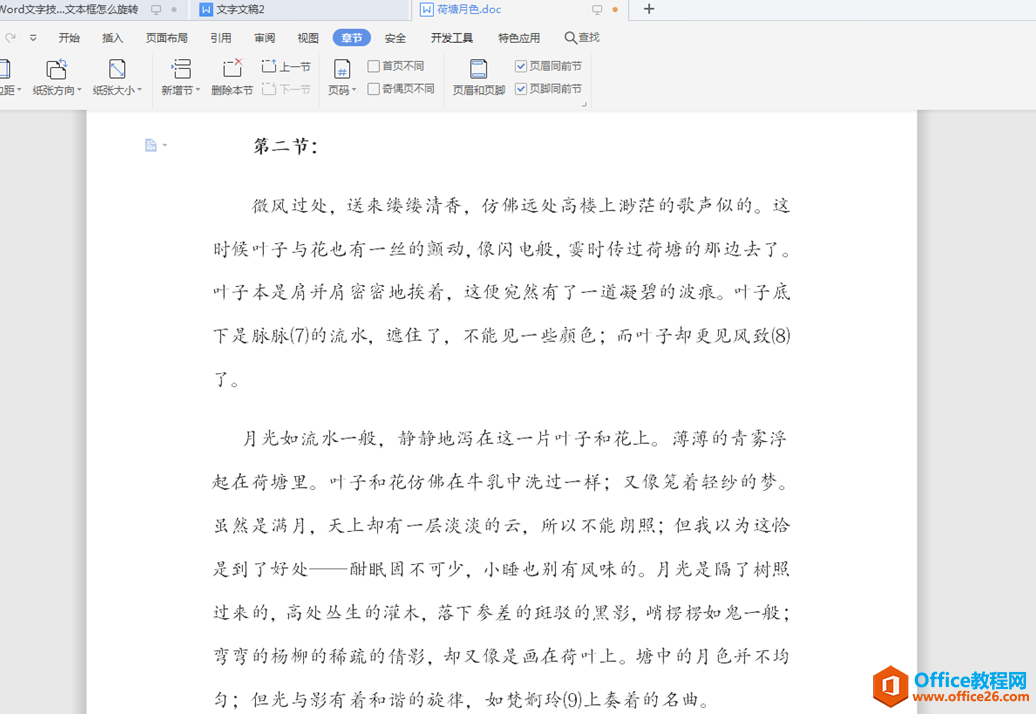
不得不说,WPS Word的目录超级链接智能生成真的很强大。以上就是我们今天学习的Word文字中关于图片插入的技巧,看起来是不是很简单,大家学会了么?
标签: word目录超链接
相关文章





